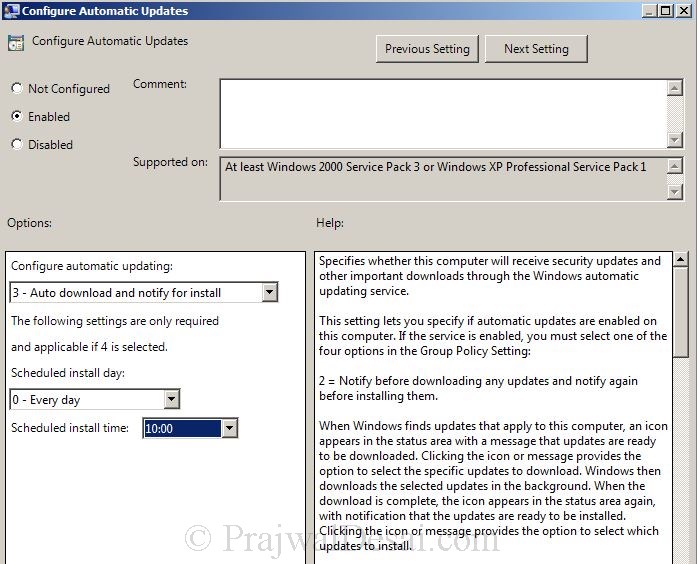konfiguration af 3.0 SP2 på vinduer Server :- i det forrige indlæg så vi installationen af 3.0 SP2 på vinduer Server 2008 R2. I dette indlæg konfigurerer vi VSU 3.0 SP2 og vil se på forskellige funktioner i VSU ‘ er og måder at konfigurere dem på.
når du er færdig med opsætningen, lanceres guiden Konfiguration af opsætningen. Klik På Næste.
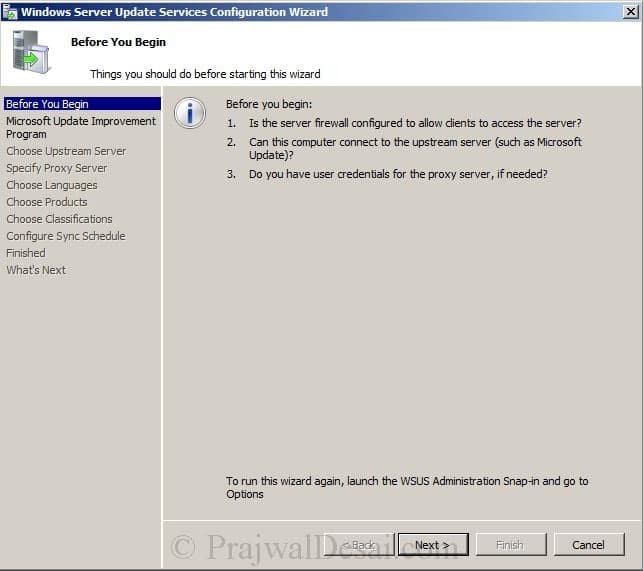
hvis du vil deltage i Microsoft Update Improvement Program, skal du markere afkrydsningsfeltet og klikke på Næste.
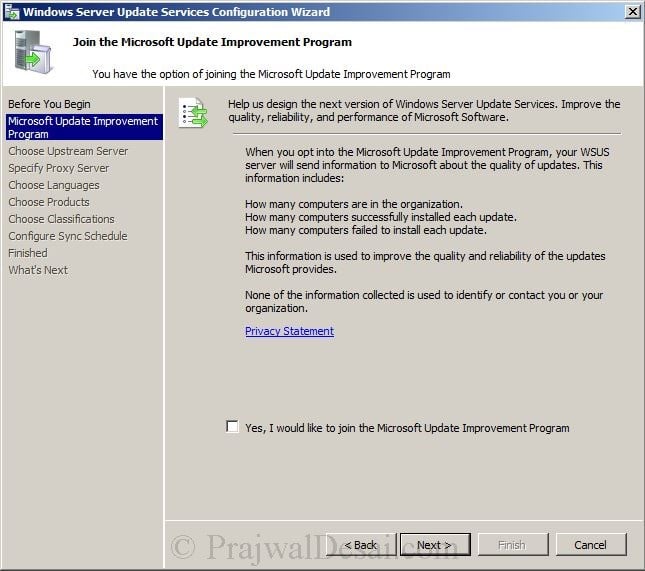
Vælg den første mulighed, hvis du vil synkronisere fra Microsoft Update. Hvis du har en server, der findes i dit miljø, skal du vælge den anden mulighed Synkroniser fra en anden server, der angiver servernavnet og portnummeret. Vi vil gå med første mulighed her. Klik På Næste.
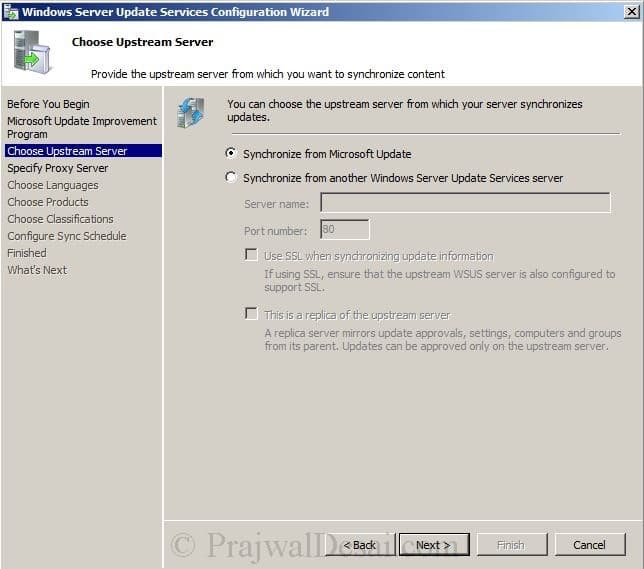
vi har ikke konfigureret nogen Fuldmagtsserver, så lad denne side være standard og klik på Næste.

Klik på Start tilslutning. I dette trin synkroniserer og indsamler serveren de tilgængelige opdateringstyper, produktkategorier og sprog. Det tager omkring 4-5 minutter at gennemføre dette trin. Når du er færdig, skal du klikke på Næste.
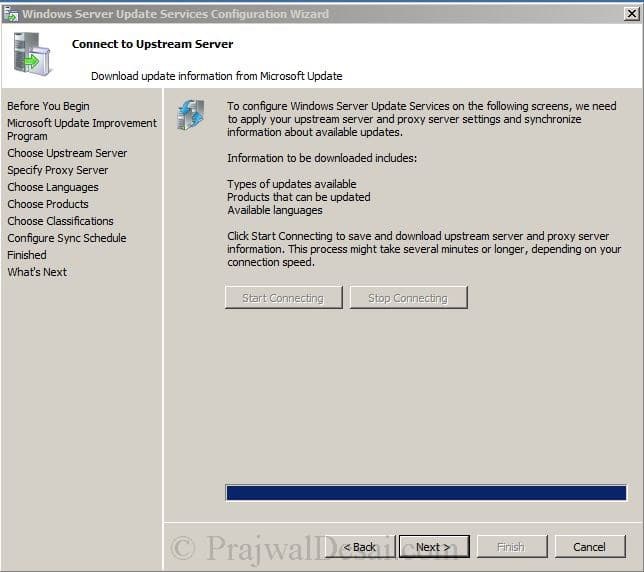
Vælg sproget som engelsk. Klik På Næste.
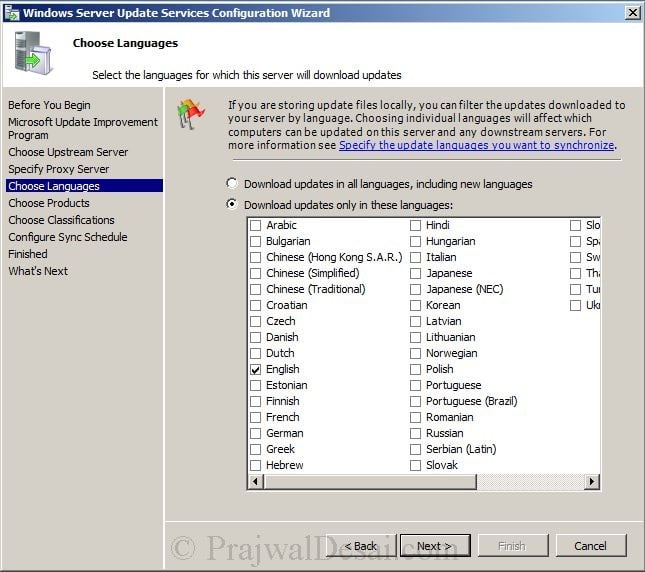
på siden Vælg Produkter vælger vi Vinduer 7, da den klient, Vi har, er installeret med vinduer 7. Klik På Næste.
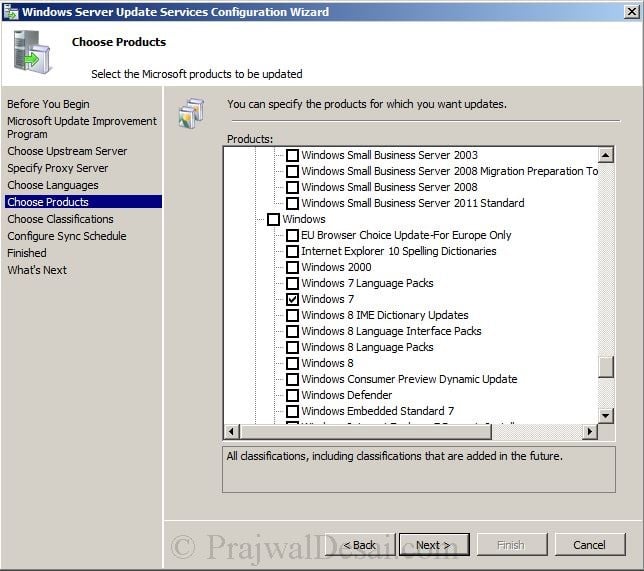
på siden Vælg klassifikationer vælger vi kritiske opdateringer, sikkerhedsopdateringer, definitionsopdateringer. klik på Næste.

Indstil synkroniseringsplan for at synkronisere automatisk skal du indstille tiden for første synkronisering. Vælg synkroniseringer pr. dag til “1”. Dette betyder, at synkroniseringen sker automatisk kl 2: 00 hver dag. Klik På Næste.

klik på Næste. Dette vil starte administratorkonsollen og begynde den første synkronisering.
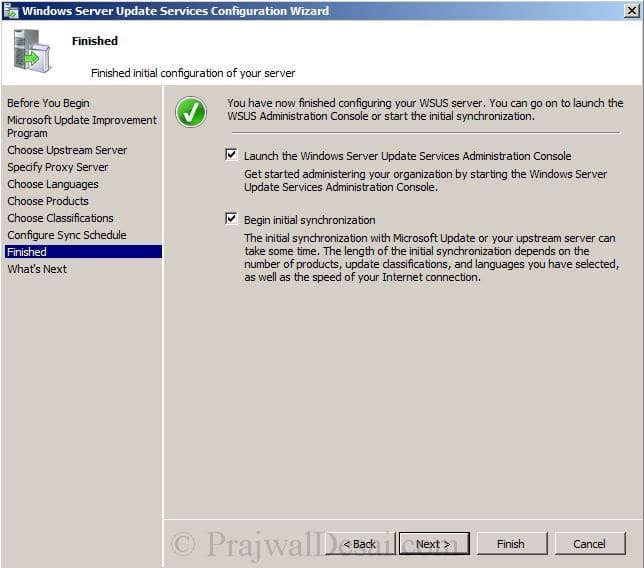
fra nu af ser vi fra VSU-konsollen, at opdateringer synkroniseres.
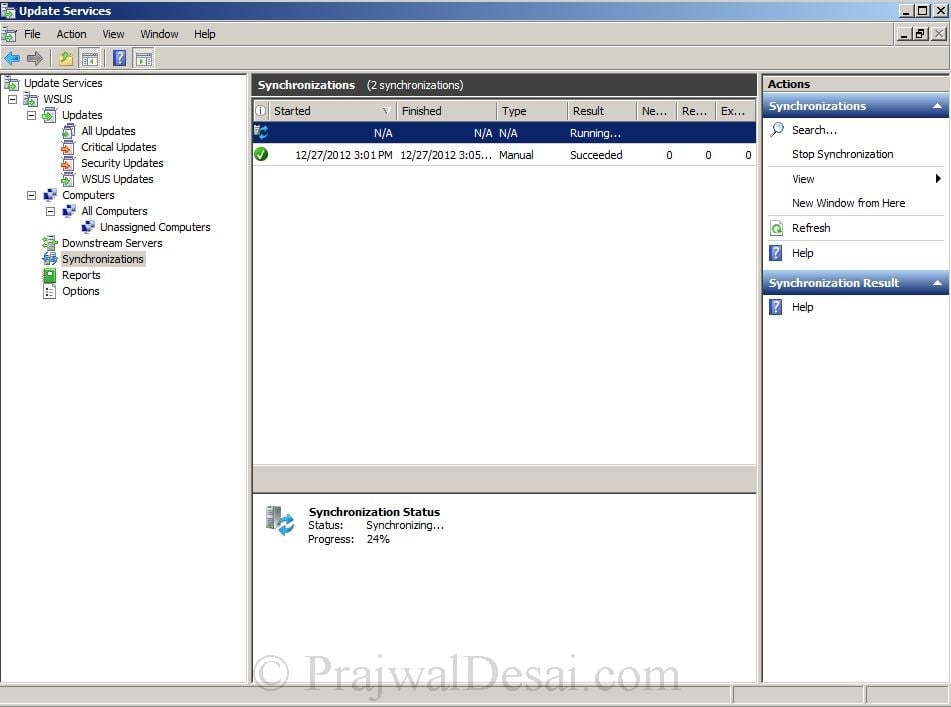
vi vil nu konfigurere automatisk godkendelse regel, med dette opdateringerne ville blive godkendt, hentet og installeret på klientcomputere.
Bemærk-Vær forsigtig, mens du opretter og implementerer reglen om automatisk godkendelse. Når den er oprettet og kørt reglen, installeres de valgte opdateringer automatisk på klientmaskinerne. Det anbefales, at du har et separat sæt klienter til først at teste opdateringerne og derefter implementere opdateringerne til klientmaskiner, der er i produktion.
klik på Indstillinger på konsollen, klik på automatiske godkendelser.
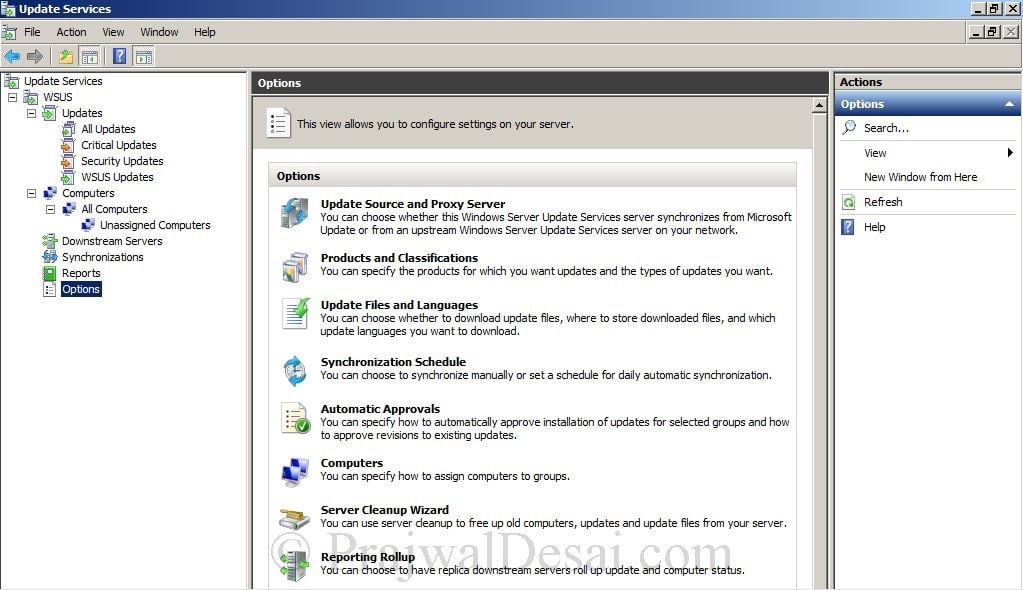
kontroller standardreglen for automatisk godkendelse. Lad os se på Regelegenskaber. Når en opdatering er i kritiske opdateringer, godkender sikkerhedsopdateringer derefter opdateringen til alle computere.
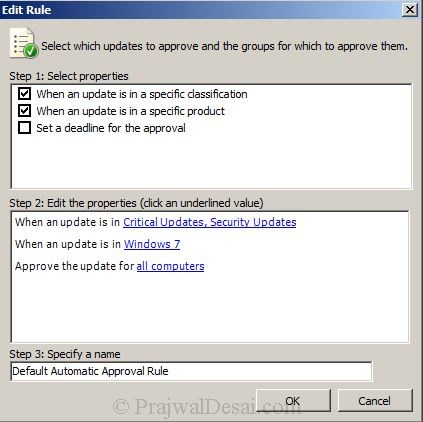
som standard placeres alle de computere, der opdages, under alle computere, Ikke-tildelte computere.
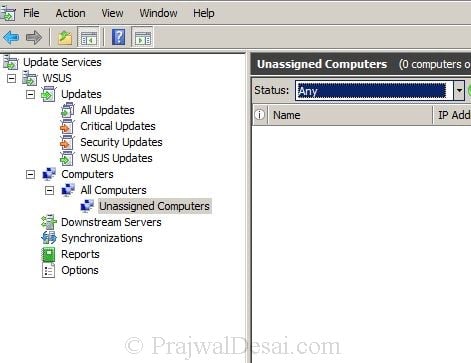
Klik på automatiske godkendelser, klik på fanen Avanceret. Vi ser, at alle mulighederne er aktiveret her. Lad os forstå, hvad de er
vi opdaterer :- eventuelle opdateringer til vores produkt godkendes automatisk.
revisioner af opdateringer :- hvis en godkendt opdatering har en ny revision, godkendes opdateringen automatisk. Hvis den nye revision af en opdatering får gamle version opdatering til at udløbe, dens afvist automatisk.

i vinduet automatisk godkendelse skal du vælge reglen og klikke på Rediger. Marker afkrydsningsfeltet” når en opdatering er i et bestemt produkt”, og vælg produktet som Vinduer 7 i afsnittet Rediger egenskaber. Opdateringen vil blive godkendt til alle computere. Klik på OK.
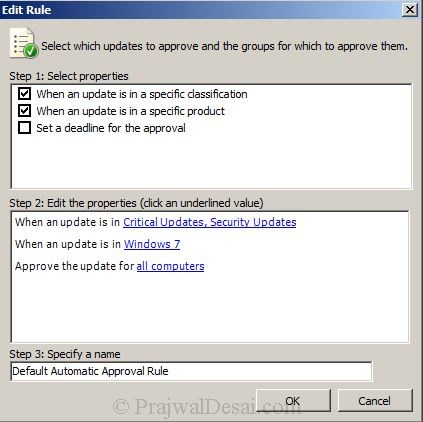
lad os se godkendelsesstatus, før vi kører reglen, det viser tydeligt, at alle opdateringer ikke er godkendt.

lad os nu køre standard automatisk godkendelse regel. Klik På Kør Regel. Opdateringerne vil blive godkendt nu.

lad os kontrollere konsollen for godkendelse Status for alle opdateringer. Godkendelsesstatus er nu installeret.
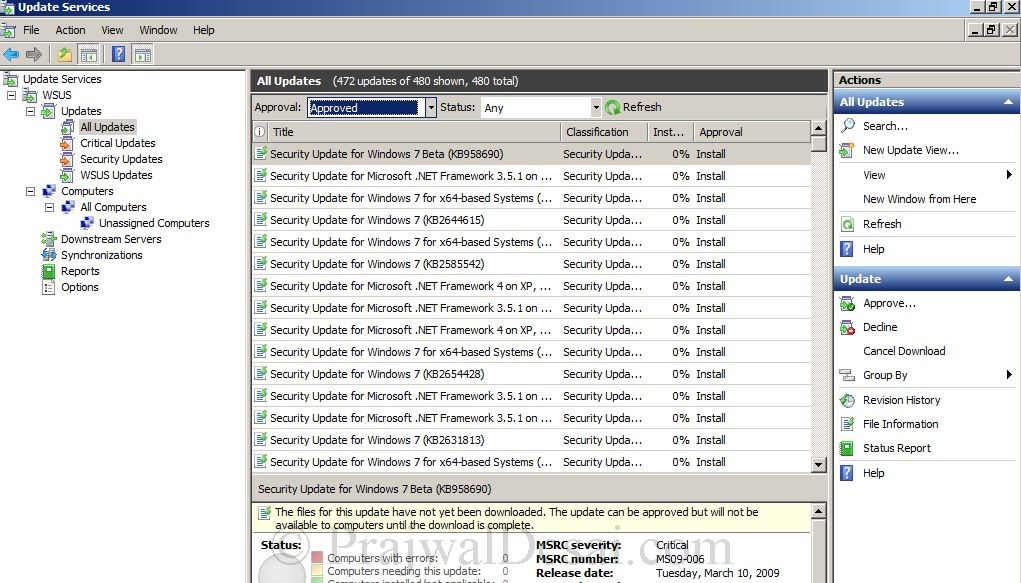
nu konfigurerer vi Gruppepolitik til at implementere opdateringerne til klientmaskinerne. Log ind på domænecontroller med domæneadministratorkonto. Klik på Start, Administrative værktøjer, Gruppepolitikstyring. Højreklik på domænet, og klik på Opret en GPO i dette domæne og link Det her.
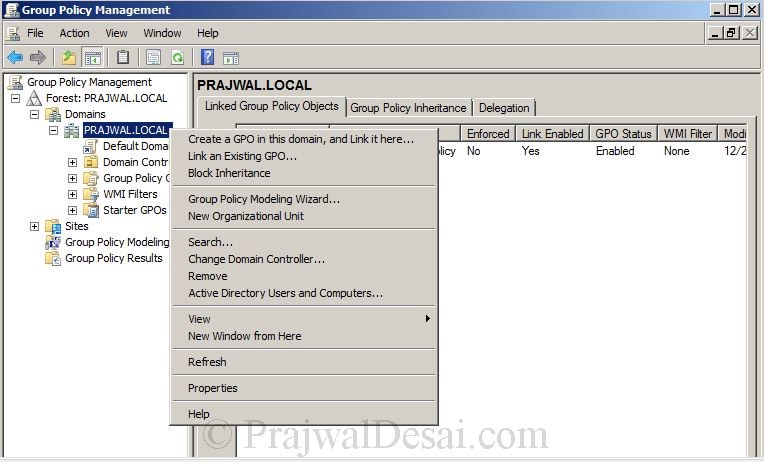
Angiv et navn til politikken for opdatering af politikken, og højreklik og rediger politikken.
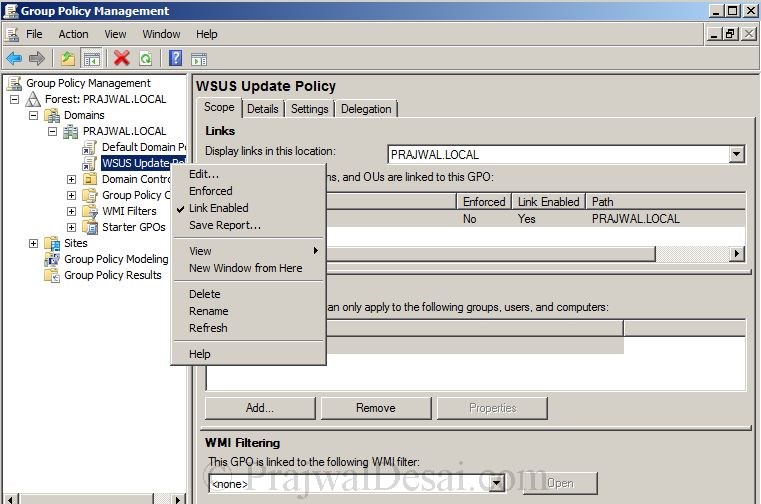
Naviger til Computerkonfiguration, politikker, Administrative Skabeloner, vinduer komponenter, vinduer opdatering.
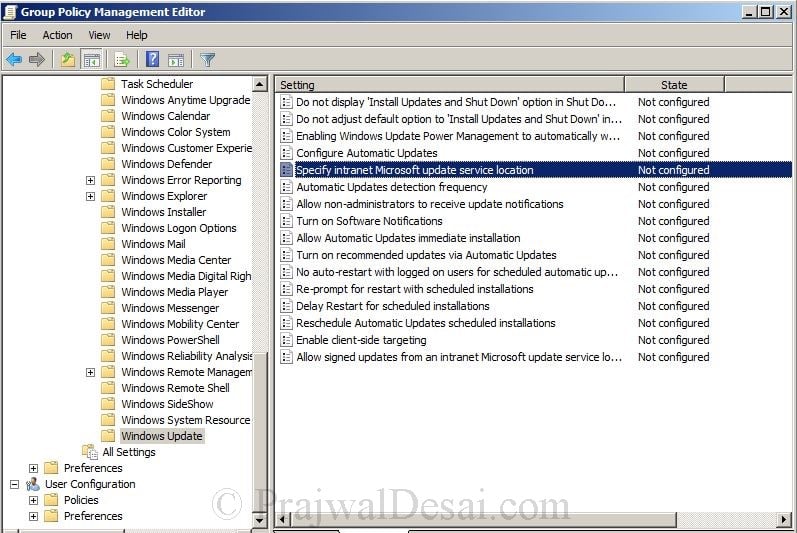
Dobbeltklik på politikken Angiv intranet Microsoft update service placering. klik på Aktiveret, og under Indstillinger Angiv http://wsus.prajwal.local som intranetopdateringstjenesten til registrering af opdateringer. På denne måde tvinger vi kunderne til at hente vinduerne opdateringer fra
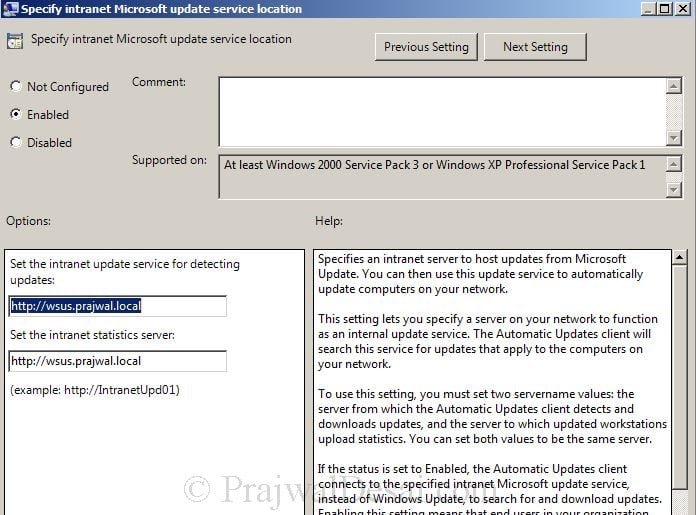
på den samme side skal du klikke på politikken Konfigurer automatiske opdateringer. Under Indstillinger skal du vælge 3-Auto Hent og underrette om installation. Indstil Schedule Install day som 0-hver dag, Indstil planlagt installationstid til 10: 00. (du kan indstille disse indstillinger som pr dine krav). Det betyder, at du finder opdateringer, der gælder for din computer, og henter disse opdateringer i baggrunden (brugeren får ikke besked eller afbrydes under denne proces). Når overførslen er færdig, vises ikonet i statusområdet med meddelelse om, at opdateringerne er klar til at blive installeret. Ved at klikke på ikonet eller meddelelsen kan du vælge, hvilke opdateringer der skal installeres. Klik på Anvend og OK. Luk konsollen til administration af Gruppepolitik.